Introduzione
Collegare il monitor a una TV Sony può migliorare significativamente la tua esperienza multimediale permettendoti di godere dei contenuti su uno schermo più grande. Che tu lo stia utilizzando per il gaming, lo streaming di film o presentazioni professionali, questa guida completa ti accompagnerà attraverso l’intero processo. Imparerai a conoscere i tipi di connessioni disponibili, l’attrezzatura necessaria e i passaggi per garantire una connessione senza problemi.
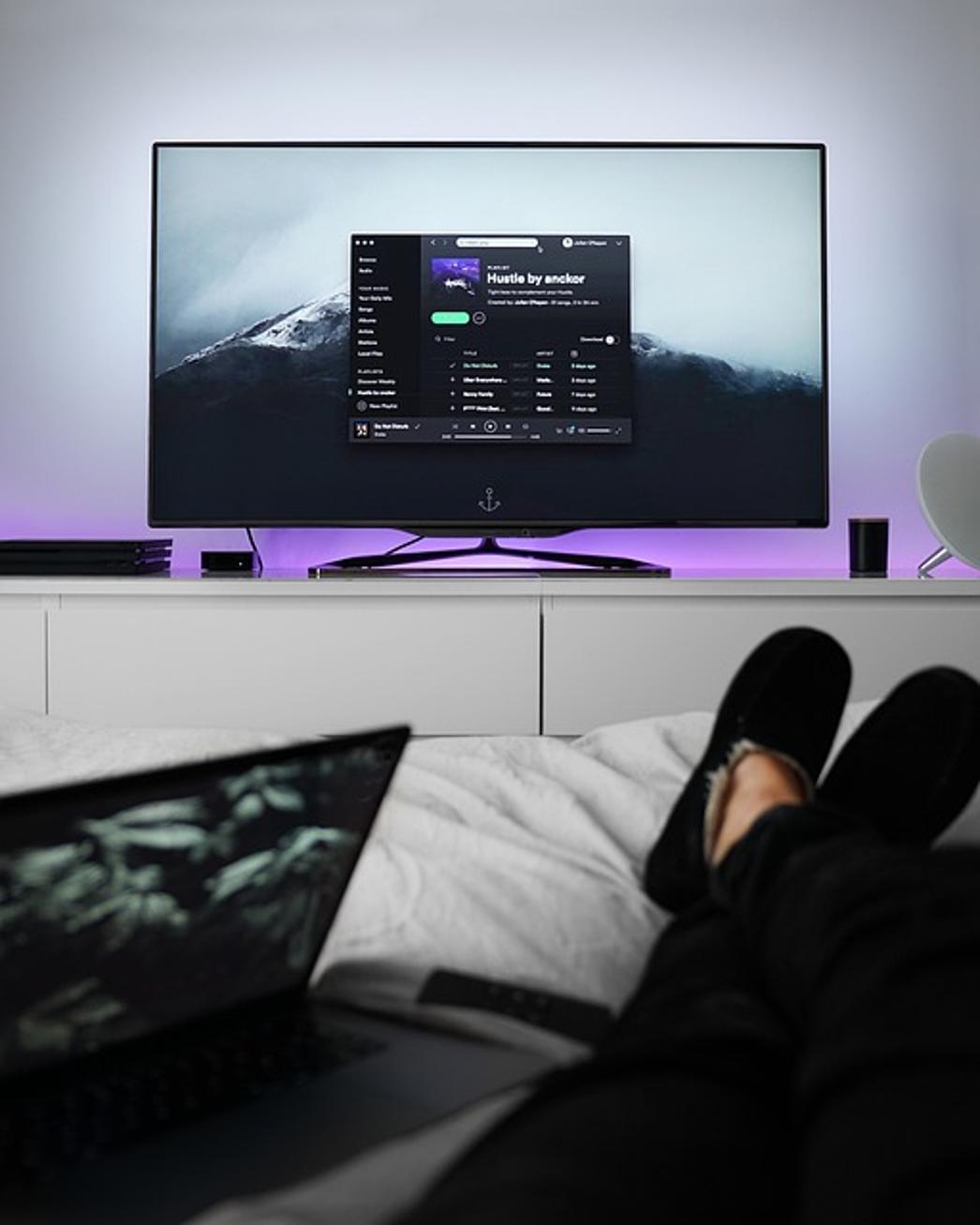
Comprendere i Tipi di Connessione
Quando si collega un monitor a una TV Sony, è fondamentale comprendere i vari tipi di connessioni video disponibili. I tipi più comuni sono HDMI, DisplayPort, VGA e DVI. Ogni tipo di connessione ha i suoi vantaggi e casi d’uso ideali.
-
HDMI (High-Definition Multimedia Interface): L’HDMI è il tipo di connessione più comune e preferito grazie alla sua capacità di trasmettere sia segnali audio che video di alta qualità. La maggior parte delle TV e dei monitor moderni dispone di porte HDMI.
-
DisplayPort: Principalmente usato nei monitor, DisplayPort può fornire un’ottima qualità video e audio. Tuttavia, le TV Sony non hanno tipicamente ingressi DisplayPort, richiedendo un adattatore per convertire DisplayPort in HDMI.
-
VGA (Video Graphics Array): Il VGA è un tipo di connessione più vecchio, presente soprattutto sui monitor più datati. Supporta solo segnali video, quindi è necessario un cavo aggiuntivo per l’audio.
-
DVI (Digital Visual Interface): Un altro tipo di connessione più vecchio che supporta principalmente il video. Simile al VGA, richiede un cavo aggiuntivo per l’audio.
Attrezzatura Necessaria
Prima di iniziare il processo di connessione, raccogli l’attrezzatura necessaria. Ecco cosa ti servirà:
-
Cavi: Assicurati di avere i cavi appropriati per il tipo di connessione. I cavi HDMI sono ampiamente disponibili e consigliati per la loro facilità e qualità. Adattatori DisplayPort a HDMI, cavi VGA e cavi DVI potrebbero essere necessari, a seconda del tuo monitor.
-
Adattatori: Se il tuo monitor e la TV Sony non condividono un tipo di porta comune, avrai bisogno di un adattatore. DisplayPort a HDMI e DVI a HDMI sono esempi comuni.
-
Cavi Audio (se necessario): Per connessioni come VGA e DVI che non supportano l’audio, avrai bisogno di un cavo audio separato, come un cavo audio da 3.5mm.
Avere l’attrezzatura corretta garantisce che il processo di connessione si svolga senza intoppi e previene viaggi all’ultimo minuto al negozio.

Guida Passo-Passo alla Connessione
Garantire la Compatibilità
Prima di fare qualsiasi connessione, controlla la compatibilità tra il tuo monitor e la tua TV Sony. Rivedi le specifiche di ciascun dispositivo, concentrandoti sulle porte disponibili. Assicurati che il tipo di connessione scelto (es. HDMI, DisplayPort) sia supportato da entrambi i dispositivi. Problemi di compatibilità possono portare a fallimenti nella connessione o prestazioni subottimali.
Raccogliere i Cavi e gli Adattatori Necessari
Raccogli tutti i cavi e gli adattatori necessari. Assicurati che siano di buona qualità per evitare il degrado del segnale. Per connessioni HDMI, un cavo HDMI standard dovrebbe bastare. Per altri tipi di connessione, assicurati di avere gli adattatori corretti insieme ai cavi audio, se necessario.
Connessione tramite HDMI
- Spegni: Assicurati che il monitor e la TV Sony siano spenti prima di iniziare.
- Inserisci il Cavo HDMI: Collega un’estremità di un cavo HDMI alla porta HDMI del monitor.
- Collega alla TV: Collega l’altra estremità del cavo HDMI a un ingresso HDMI disponibile sulla TV Sony.
- Accendi: Accendi sia il monitor che la TV Sony.
Utilizzare DisplayPort e Altre Connessioni
- Spegni: Conferma che entrambi i dispositivi siano spenti.
- Inserisci il Cavo DisplayPort: Se utilizzi DisplayPort, collega un adattatore DisplayPort a HDMI al cavo DisplayPort, quindi attacca un’estremità al monitor.
- Collega l’Adattatore: Collega l’estremità HDMI dell’adattatore a un ingresso HDMI sulla TV Sony.
- Accendi: Accendi entrambi i dispositivi.
Per connessioni VGA o DVI, assicurati di collegare prima il cavo video, poi collega il cavo audio separato, se necessario.
Configurazione dei Dispositivi
Regolazione delle Impostazioni del Monitor
- Accedi alle Impostazioni: Apri il menu delle impostazioni sul monitor.
- Seleziona la Sorgente d’Ingresso: Naviga all’opzione della sorgente d’ingresso e seleziona la porta corrispondente (es. HDMI, VGA).
- Regola la Risoluzione: Assicurati che la risoluzione e il tasso di aggiornamento siano impostati sui parametri raccomandati per una qualità display ottimale.
Modificare le Impostazioni della TV Sony
- Accedi alle Impostazioni: Usa il telecomando della TV Sony per entrare nel menu delle impostazioni.
- Seleziona la Sorgente d’Ingresso: Naviga nelle impostazioni ‘Sorgente’ o ‘Ingresso’ e seleziona l’ingresso HDMI appropriato.
- Regola le Impostazioni del Display: Assicurati che il rapporto d’aspetto e la modalità immagine siano impostati secondo le tue preferenze per la migliore esperienza di visualizzazione.
Risoluzione dei Problemi Comuni
Nessun Segnale Video
- Controlla le Connessioni: Assicurati che tutti i cavi e gli adattatori siano collegati in modo sicuro.
- Seleziona l’Ingresso Corretto: Verifica che la sorgente d’ingresso sul tuo monitor e sulla TV sia impostata correttamente.
Problemi Audio
- Controlla il Volume: Assicurati che il volume non sia muto o basso su entrambi i dispositivi.
- Verifica il Cavo Audio: Per connessioni VGA o DVI, conferma che il cavo audio sia correttamente collegato.
Problemi di Risoluzione e Rapporto d’Aspetto
- Regola la Risoluzione: Torna alle impostazioni del monitor e regola la risoluzione per adattarla alle specifiche della TV Sony.
- Cambia il Rapporto d’Aspetto: Usa le impostazioni della TV per modificare il rapporto d’aspetto se l’immagine appare stirata o compressa.
Altri Problemi Comuni
- Sfarfallio dello Schermo: Controlla che le connessioni siano sicure e che i cavi non siano danneggiati.
- Ritardo dell’Ingresso: Assicurati di utilizzare cavi di alta qualità per ridurre il possibile ritardo.

Migliorare la Tua Esperienza di Visualizzazione
Una volta che hai collegato con successo il monitor alla TV Sony e risolto eventuali problemi, potresti voler considerare ulteriori passi per ottimizzare l’esperienza.
Abilita Modalità Gioco
Se sei un giocatore, abilitare la Modalità Gioco sulla tua TV Sony può ridurre il ritardo dell’ingresso, offrendo un’esperienza di gioco più fluida. Questa modalità è progettata per ottimizzare le prestazioni della TV per grafica ad alta velocità, cruciale per i giochi frenetici.
Usa Altoparlanti Esterni
Per una migliore qualità del suono, considera di collegare altoparlanti esterni o una soundbar alla tua TV Sony. Sebbene gli altoparlanti interni della maggior parte delle TV siano adeguati, dispositivi audio esterni possono offrire un’esperienza sonora più immersiva. Questo è particolarmente importante per il gaming e la visione di film.
Regola l’Illuminazione
Una corretta illuminazione della stanza può migliorare significativamente la tua esperienza di visualizzazione riducendo l’affaticamento degli occhi. Posiziona l’illuminazione in modo da minimizzare i riflessi sullo schermo. L’illuminazione ambientale, come quella di un’illuminazione posteriore alla TV, può anche creare un ambiente di visualizzazione più confortevole e immersivo.
Conclusione
Collegare un monitor a una TV Sony può sembrare inizialmente complesso, ma comprendendo i diversi tipi di connessioni e seguendo i passaggi descritti, il processo diventa semplice. Raccogli l’attrezzatura necessaria, assicurati della compatibilità e regola le impostazioni per una visualizzazione ottimale. Con la configurazione giusta, puoi goderti tutti i tuoi contenuti multimediali su un display più grande e di alta qualità.
Domande Frequenti
Posso collegare più monitor a una TV Sony?
In genere, una TV Sony dispone di un solo canale di uscita. Per collegare più monitor, usa uno splitter HDMI, assicurandoti che la risoluzione combinata non superi le capacità della TV.
Cosa devo fare se lo schermo sfarfalla?
Assicurati che tutte le connessioni siano strette e sicure. I cavi di scarsa qualità possono causare sfarfallio, quindi utilizza cavi HDMI di alta qualità. Se il problema persiste, prova una porta o un cavo diverso.
Come faccio a ottenere l’audio dal mio monitor alla TV?
Se utilizzi una connessione VGA o DVI, avrai bisogno di un cavo audio separato, come un jack da 3,5 mm. Per le connessioni HDMI, l’audio dovrebbe trasmettersi automaticamente; assicurati che i livelli del volume siano correttamente impostati su entrambi i dispositivi.
